App chuyển dữ liệu từ iPhone sang iPhone mới nhất đang được nhiều quan tâm tìm hiểu. Hiện nay, công nghệ thông tin ngày một phát triển, kéo theo đó là sự ra đời liên tục của các dòng iPhone. Người dùng iPhone cũng có xu hướng cập nhật liên tục những dòng iPhone mới ra mắt, lên đời điện thoại khi có những phiên bản mới hơn ra đời. Và chắc chắn rằng ai cũng sẽ có những thông tin quan trọng cần lưu giữ và chuyển từ chiếc máy cũ sang chiếc máy mới. Bài viết dưới đây, Techz24h.com sẽ giới thiệu cho bạn một số app chuyển dữ liệu từ iPhone sang iPhone hiệu quả.
Chuyển dữ liệu từ iPhone sang iPhone bằng iCloud
Đây cũng là một cách hay khi bạn có thể tận dụng được trong việc muốn chuyển dữ liệu khi bạn là người dùng iPhone. Cách chuyển dữ liệu từ iPhone cũ sang chiếc iPhone mới bằng tài khoản iCloud cũng là một lựa chọn hay. Bạn không cần mất quá nhiều thời gian mà vẫn có thể tìm lại được các dữ liệu ở máy cũ. Để thực hiện, mọi người thao tác bằng một số bước dưới đây:
Bước 1: Bạn cần khôi phục lại cài đặt gốc của điện thoại iPhone mới và nhấn chọn vào mục Khôi phục từ bản sao lưu iCloud.
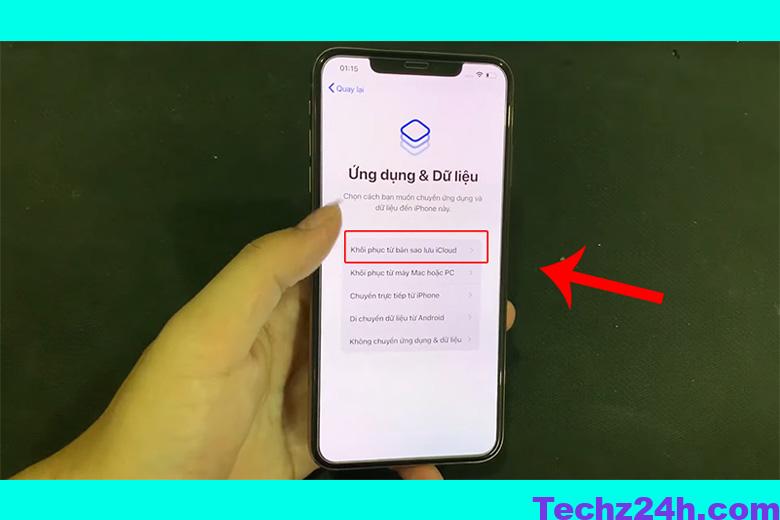
Bước 2: Điền thông tin tài khoản iCloud cũ của bạn vào các mục điện thoại yêu cầu.
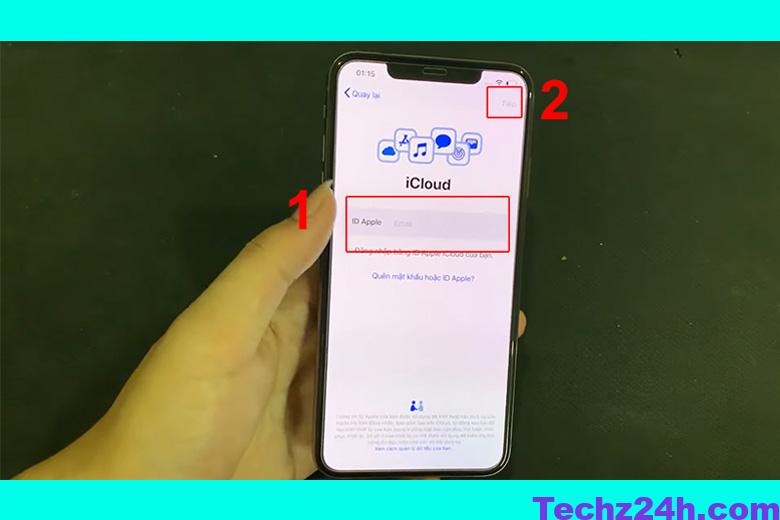
Bước 3: Tiếp tục tiến hành chọn Bản sao lưu muốn chuyển rồi chờ đợi chiếc iPhone mới của bạn hoàn toàn việc chuyển đổi dữ liệu thế là xong.
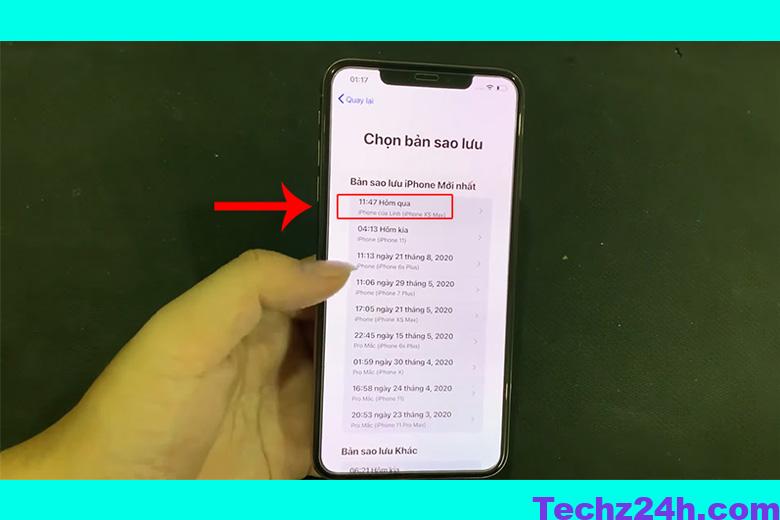
Chuyển dữ liệu từ iPhone sang iPhone bằng app 3uTools
3uTools là một app đa năng giúp người dùng quản lí và xử lý các nội dung khi sử dụng các dòng điện thoại thuộc Apple bên cạnh ITunes và iTools. Phần mềm với giao diện đẹp mắt được sắp xếp một cách hợp lý giúp người dùng dễ dàng hơn trong khi thao tác trên ứng dụng.
Ngoài ra, phần mềm 3uTools còn giúp người dùng cài đặt nhạc chuông trên iPhone, tải cũng như nâng cấp các ứng dụng trên iPhone bằng 3uTools,… Hơn hết 3uTools có một chức năng mà bạn đang tìm kiếm đó chính là chuyển dữ liệu từ iPhone sang iPhone mà bạn đang tìm kiếm.
Những thao tác chuyển dữ liệu bằng 3uTools vô cùng đơn giản và tiện lợi. Dữ liệu mà 3uTools hỗ trợ chuyển đổi rất đa dạng từ hình ảnh đến âm thanh bao gồm cả nhạc chuông, ứng dụng, ghi chú. Điều này thuận tiện hơn rất nhiều và dễ sử dụng hơn các cách chuyển dữ liệu truyền thống và rắc rối ngày trước.
Sau đây là cách chuyển dữ liệu từ iPhone sang iPhone mới bằng app 3uTools:
Bước 1: Bạn cần kết nối hai thiết bị iPhone vào máy tính để bàn hoặc laptop qua dây cáp để 3uTools nhận diện được thiết bị. Trong giao diện phần mềm, người dùng nhấn vào biểu tượng Toolbox để tìm kiếm công cụ chuyển dữ liệu đang cần. Sau đó chọn tiếp mục Migrate Data.
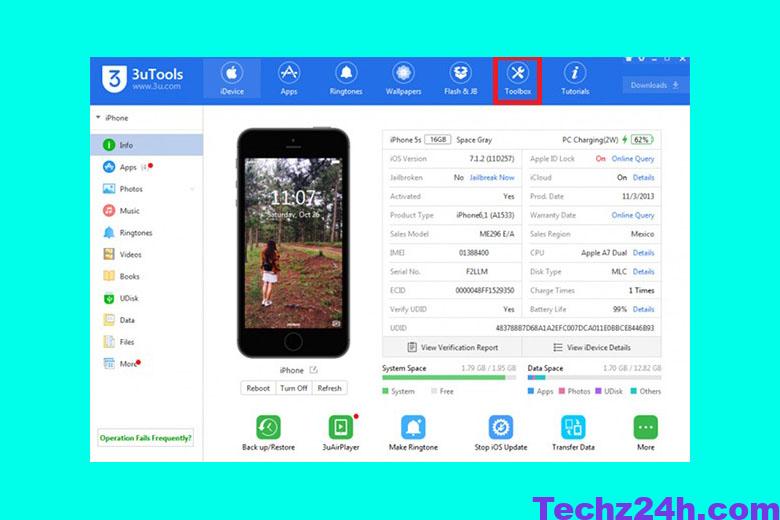
Bước 2: Khi ứng dụng 3uTools đã nhận diện được thành công cả 2 thiết bị iPhone và đã trong trạng thái sẵn sàng thì bạn tiếp tục nhấn vào nút Next.
Bước 3: Chọn phần dữ liệu mà bạn muốn chuyển đổi rồi nhấn vào Migrate Now.
Bước 4: Bây giờ bạn chỉ cần ngồi chờ đợi quá trình chuyển dữ liệu từ iPhone này sang iPhone khác của bạn được hoàn tất. Sau đó bạn nhấn nút OK để xác nhận thông tin.
Lưu ý: Khi chuyển dữ liệu là hình ảnh thì 3uTools sẽ thông báo trước rằng muốn được cấp quyền truy cập kho ảnh của bạn bằng câu lệnh “3u Would Like to Access Your Photos”. Hãy nhấn OK để tiếp tục chuyển đổi nhé.
Chuyển dữ liệu từ iPhone sang iPhone bằng app Easeus MobiMover
Tiếp tục giới thiệu đến các bạn một app chuyển dữ liệu từ iphone sang iphone cũng không kém gì 3uTools chính là ứng dụng Easeus MobiMover. Chức năng chính của ứng dụng là giúp khôi phục lại những dữ liệu đã mất.
Bên cạnh đó cũng có thể chuyển đổi dữ liệu giúp người dùng thuận tiện và nhanh chóng. Ứng dụng này được sử dụng đông đảo vì nó hoàn toàn miễn phí và an toàn. Sau đây là cách bước chuyển đổi dữ liệu bằng ứng dụng Easeus MobiMover:
Bước 1: Bạn cần tải và cài đặt ứng dụng Easeus MobiMover vào máy tính bàn hoặc laptop cá nhân của mình. Liên kết 2 chiếc iPhone của bạn vào máy tính để tiến hành chuyển đổi dữ liệu. Tiếp tục nhấn Tin cậy máy tính này sau đó chọn tiếp Allow để cấp quyền cho Phép máy tính truy cập vào thiết bị di động của bạn.
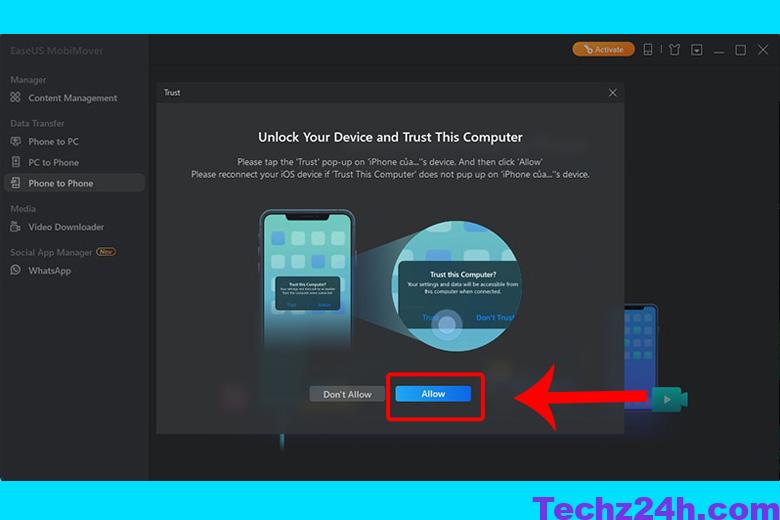
Bước 2: Ở thanh công cụ bên phía trái màn hình, chọn vào mục Phone to Phone. Tiếp tục chọn thiết bị mà bạn muốn chuyển dữ liệu và điện thoại nhận dữ liệu bằng cách chọn Transfer from … to … rồi tiếp tục nhấn Next.
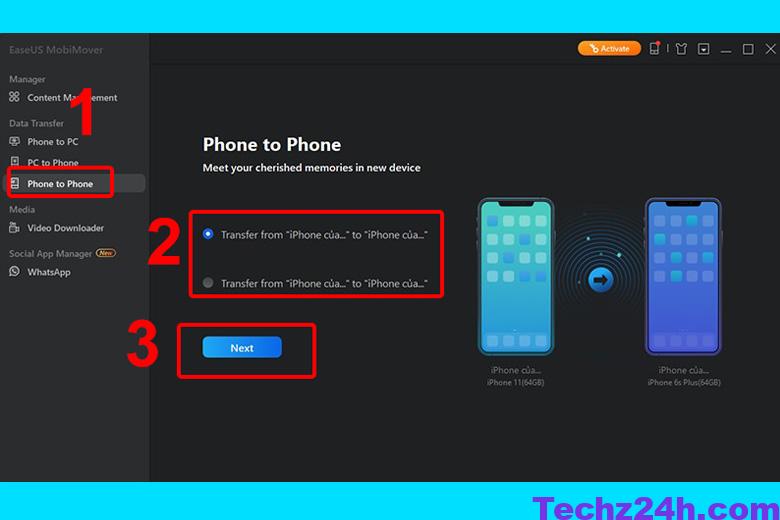
Bước 3: Chọn phần dữ liệu bạn cần chuyển rồi ấn Transfer. Trong trường hợp bạn muốn chuyển tất cả thì hãy chọn vào mục Chọn tất cả để chuyển đổi.
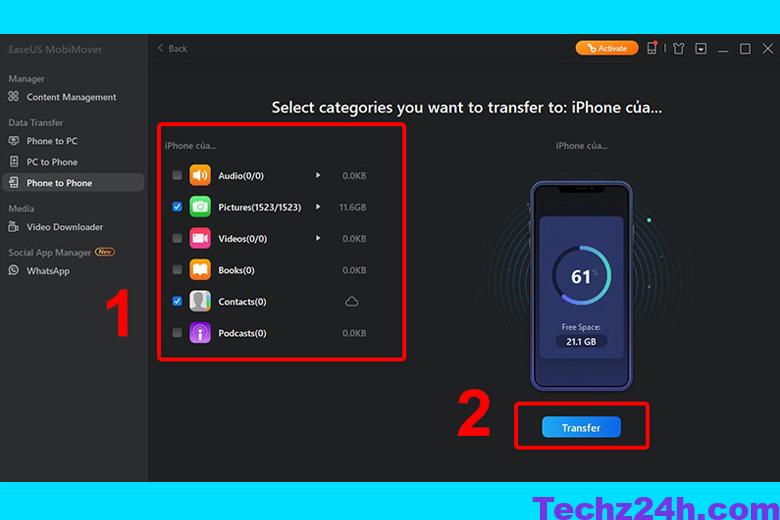
Bước 4: Chỉ cần ngồi chờ đợi các dữ liệu bạn cần di chuyển hết là xong.
Chuyển dữ liệu từ iPhone sang iPhone bằng mã QR Code
Để thực hiện chuyển dữ liệu iPhone bằng mã QR, người dùng cần thực hiện một vài bước chi tiết như sau:
Bước 1: Tiến hành khôi phục cài đặt gốc trên chiếc iPhone mới. Để cả 2 thiết bị iPhone lại sát gần với nhau hơn > Tiếp theo, tại màn hình trên chiếc iPhone cũ sẽ hiển thị lên một dòng thông báo với nội dung “Thiết lập iPhone mới” > Bạn nhấn vào nút Tiếp tục.
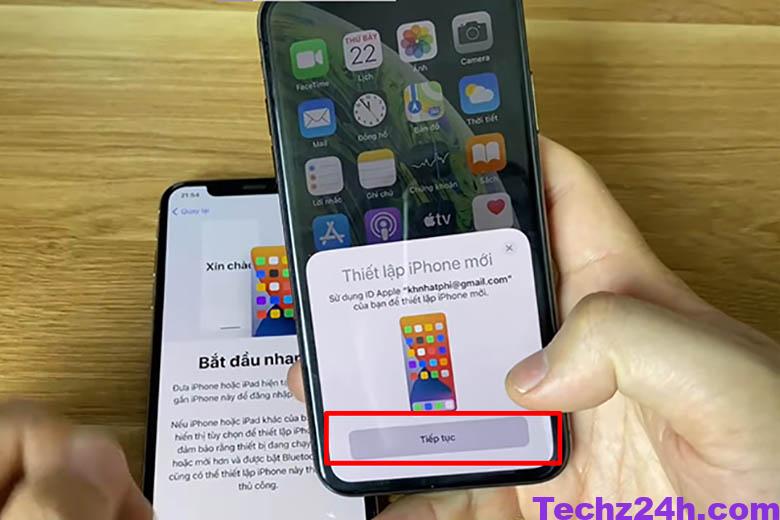
Bước 2: Thực hiện bấm camera của iPhone cũ rồi quét mã vào màn hình của iPhone mới để thực hiện quét QR.
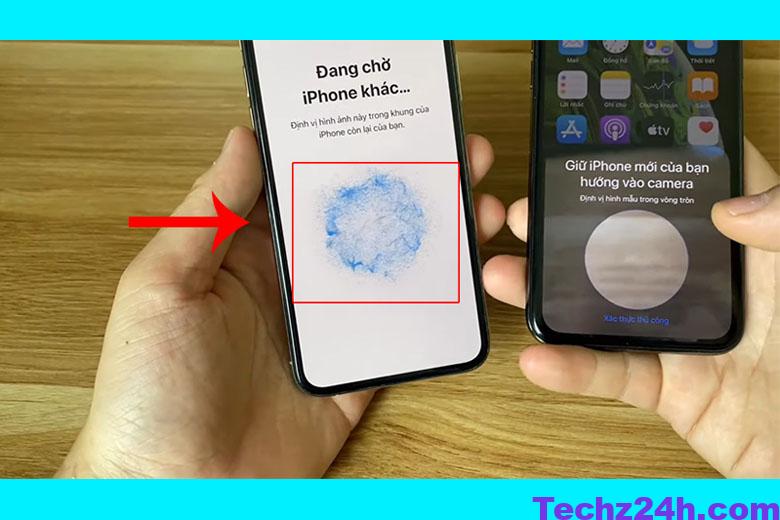
Bước 3: Thực hiện nhập mật khẩu của chiếc iPhone cũ vào iPhone mới khi có thông tin yêu cầu.
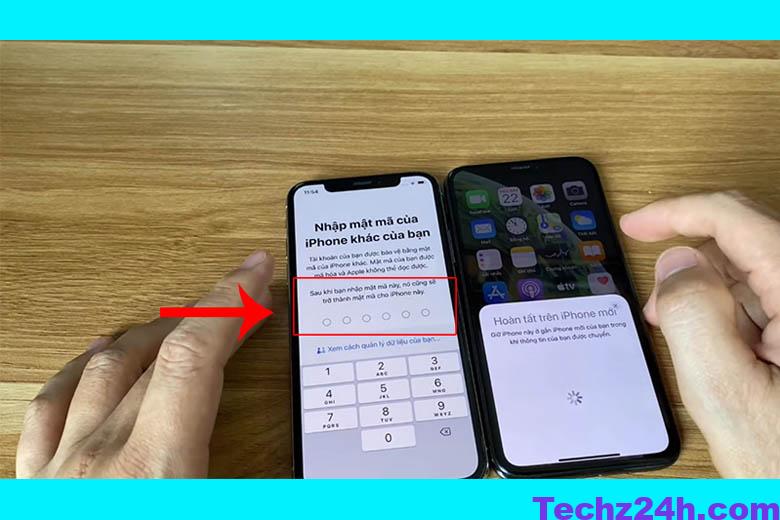
Bước 4: Bấm bào vào nút chuyển từ iPhone là được. Sau đó, người dùng chỉ cần chờ hai máy thực hiện quá trình chuyển dữ liệu là xong.
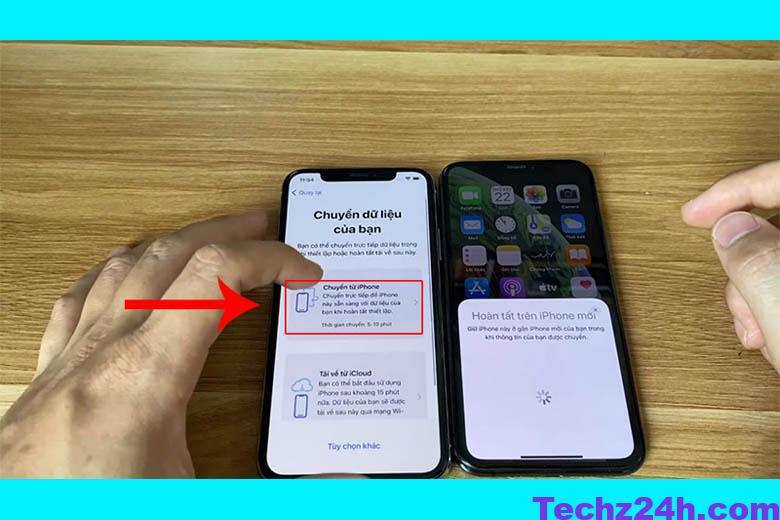
Đây là một trong những thao tác được đánh giá cao khi thực hiện chuyển dữ liệu một cách nhanh chóng nhất. Người dùng có thể thực hiện ở một hoặc nhiều dòng điện thoại cao cấp có hệ điều hành iOS 14 trở lên nhé.
Trên đây đã là những app chuyển dữ liệu từ iPhone sang iPhone mới và nhanh nhất. Hy vọng bài viết này là hữu ích đối với bạn. Chúc bạn có thể tìm được cách chuyển đổi dữ liệu từ IPhone cũ sang iPhone mới nhé!
Tham khảo thêm





